
Usa sa labing inila nga mga format nga gituyo aron makaghimo mga presentasyon mao ang PPT. Atong mahibal-an kung gigamit kung unsang mga solusyon sa software ang mahimo nimong tan-awon ang mga file nga adunay ingon nga usa ka extension.
Mga panan-aw sa PPT
Ang pagkonsiderar nga ang PPT usa ka pormat sa presentasyon, nagtrabaho uban niini, una sa tanan, mga aplikasyon alang sa ilang pagpangandam. Apan mahimo usab nimo nga tan-awon ang mga file sa kini nga format gamit ang pipila ka mga programa sa ubang mga grupo. Kita adunay pamilyar sa mga produkto sa software pinaagi sa kung diin posible ang PPT.Pamaagi 1: Microsoft PowerPoint
Ang programa diin gigamit ang format nga PPT sa una nga higayon, mao ang labing inila nga aplikasyon alang sa paghimo sa mga presentasyon sa Powerpoint, nga bahin sa Paomenta sa Microsoft Office.
- Pagbukas, Power Point, Pagbalhin sa tab nga "File".
- Karon sa menu sa kilid, i-press ang "Bukas". Ibalik ang kini nga duha nga mga punto sa aksyon gamit ang naandan nga press sa CTRL + O.
- Ang pagbukas nga bintana makita. Himua kini nga pagbalhin sa lugar diin nahimutang ang butang. Nga nagpili sa file, i-klik ang "Bukas".
- Ang presentasyon bukas pinaagi sa interface sa Power Point.



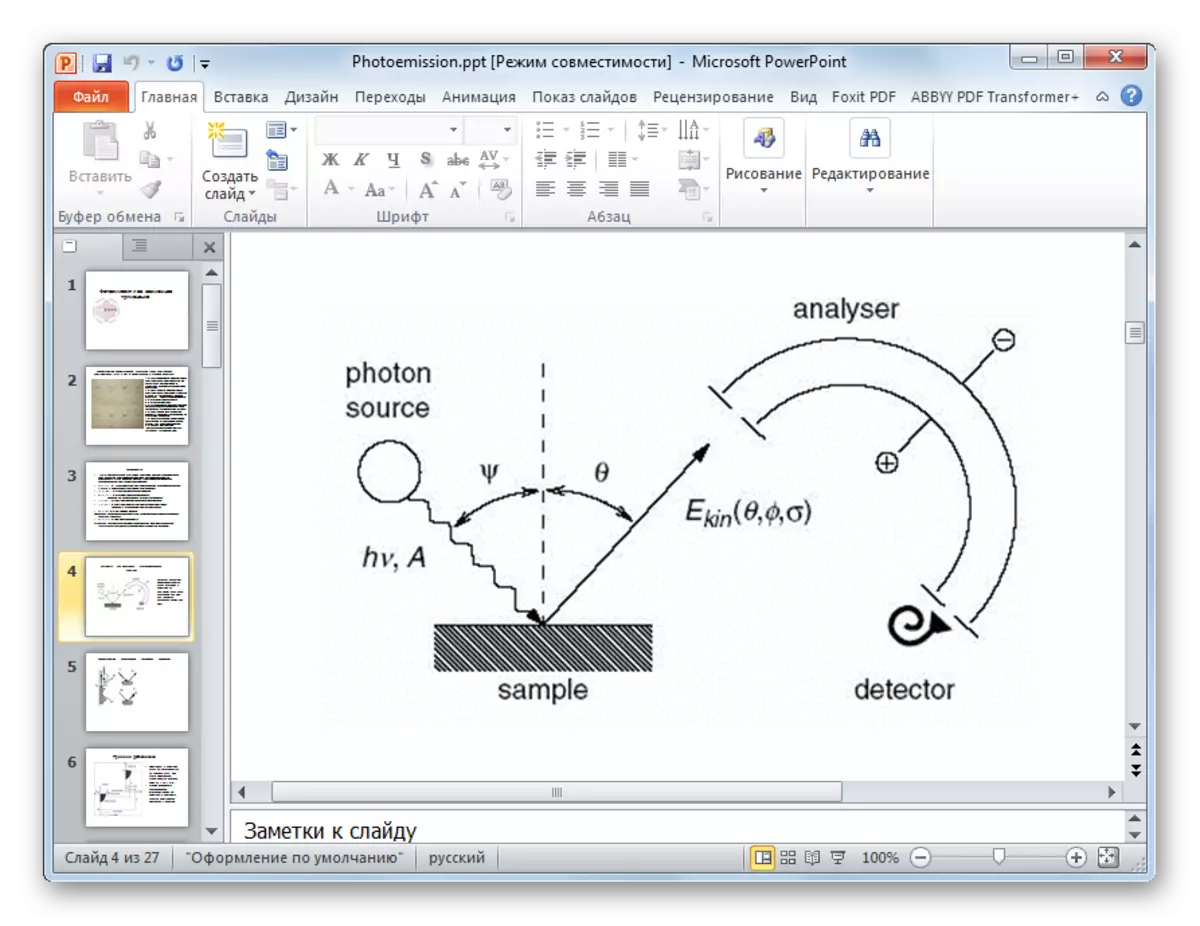
Maayo ang PowerPoint nga kini nga programa mahimong maablihan, magbag-o, makatipig ug maghimo bag-ong mga file nga PPT.
Paagi 2: Giandam sa Libreoffice
Ang pakete sa Libreoffice usab adunay aplikasyon nga makahimo sa pag-abli sa PPT - impresibo.
- Pagdagan ang una nga opisina sa bintana. Aron makaabli sa usa ka presentasyon, i-klik ang "Open File" o Paggamit Ctrl + O.
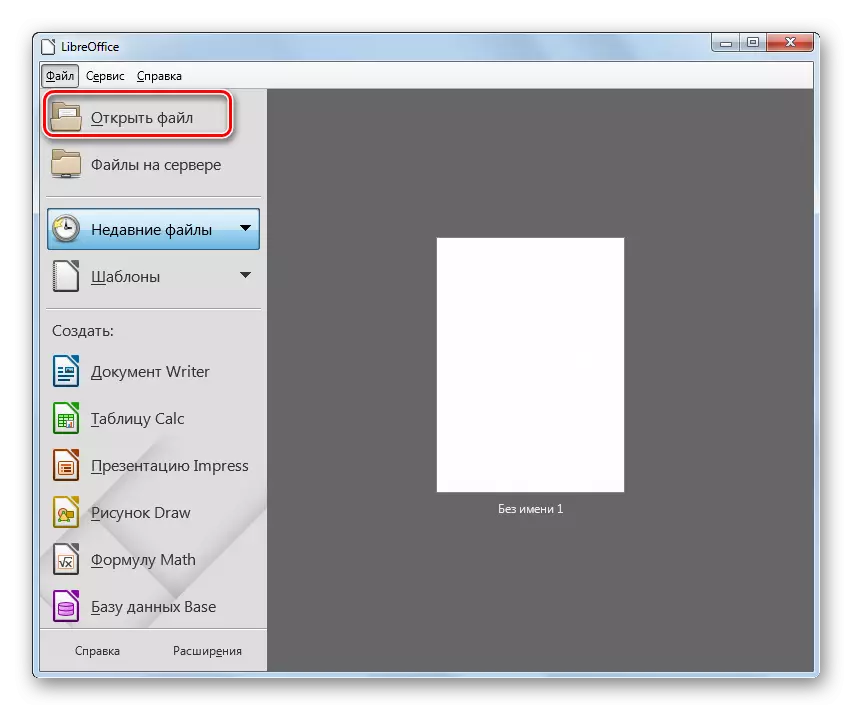
Ang pamaagi mahimo nga himuon pinaagi sa menu, pag-klik sa "file" ug "bukas ...".
- Gisugdan ang pagbukas sa bintana. Pagpahigayon sa pagbalhin diin nahimutang ang PPT. Human mapili ang usa ka butang, i-klik ang "Bukas".
- Gihimo ang import nga presentasyon. Kini nga pamaagi nagkinahanglag pipila ka mga segundo.
- Pagkahuman sa pagkompleto niini, ang presentasyon moabli sa impresyon sa kabhang.
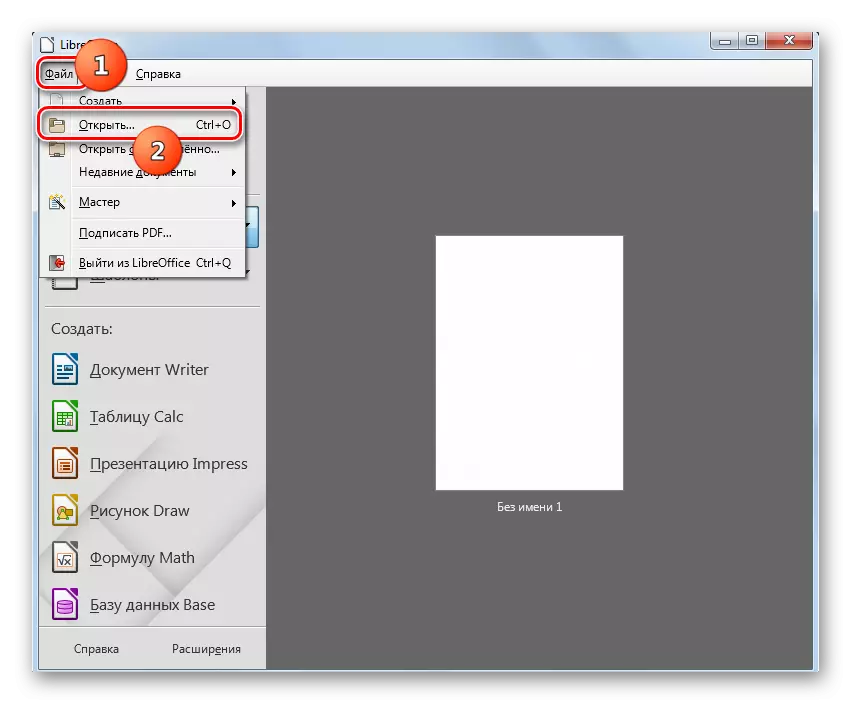
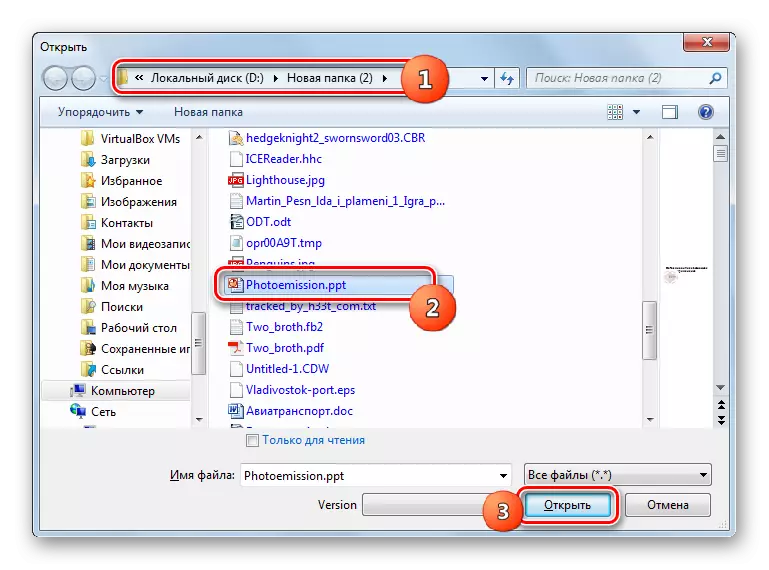

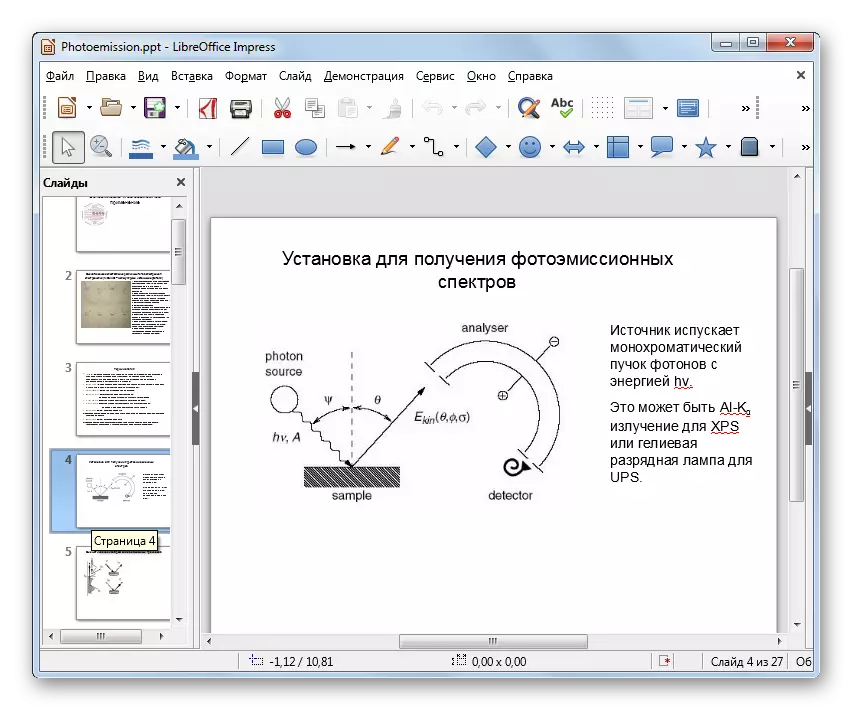
Mahimo ka usab makahatag instant nga pagdiskobre pinaagi sa pag-drag sa PPT gikan sa "Conductor" sa kabhang sa opisina.
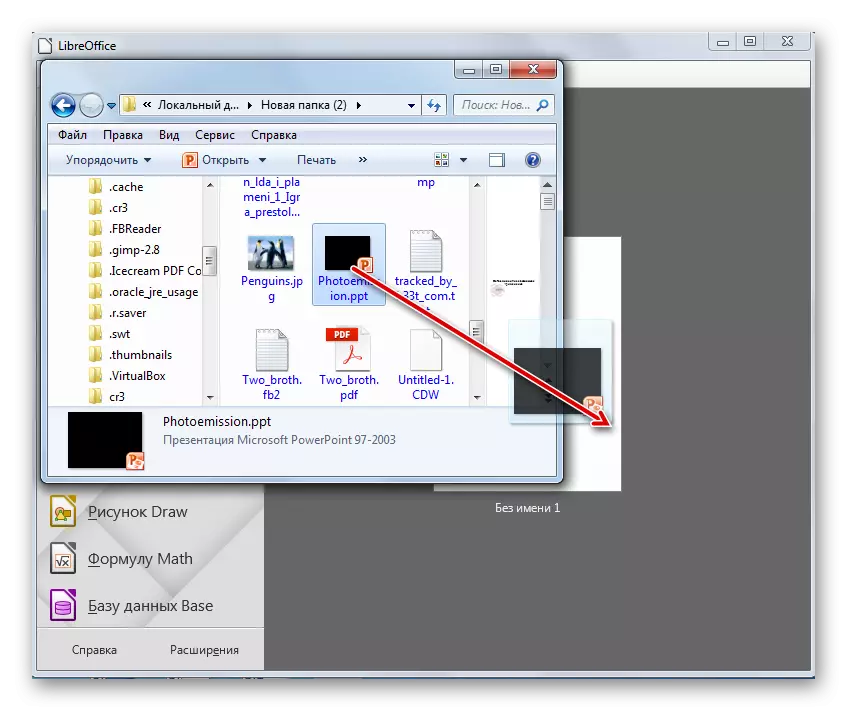
Mahimo ka magbukas ug pinaagi sa bintana sa impresibo.
- Sa inisyal nga bintana sa Pamaagi sa Programa sa "Paghimo" Block, i-press ang "Impresyon nga presentasyon".
- Makita ang mga kahimut-an. Aron maablihan ang andam nga PPT, i-klik ang icon sa imahe sa katalogo o i-apply ang Ctrl + O.
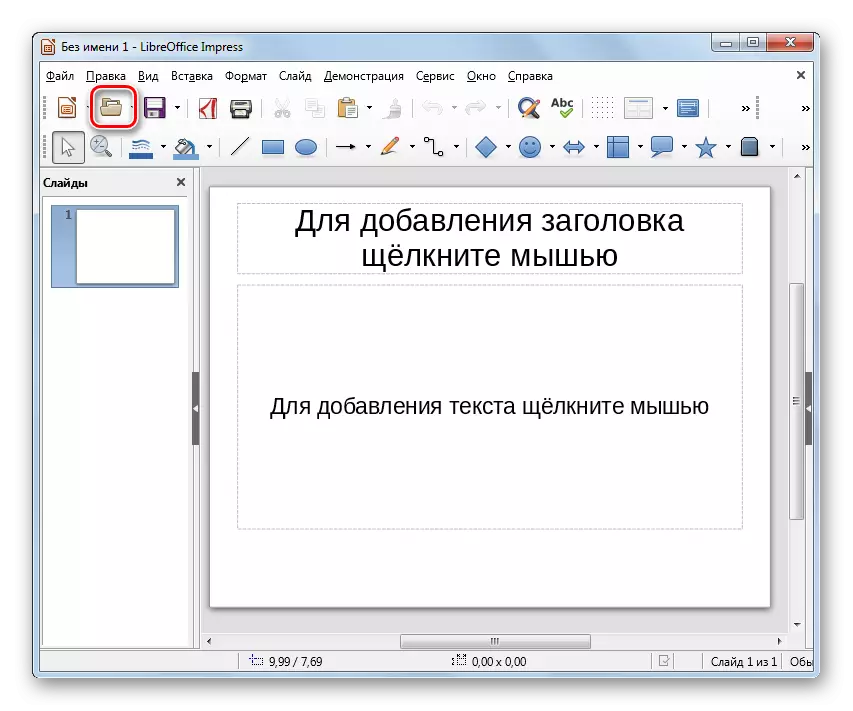
Posible nga gamiton ang menu pinaagi sa pag-klik sa "file" ug "abli".
- Ang usa ka bintana sa pagsugod sa pasundayag makita diin kami nangita ug nagpasiugda sa PPT. Pagkahuman, aron masugdan ang sulud, i-klik ang "Bukas".

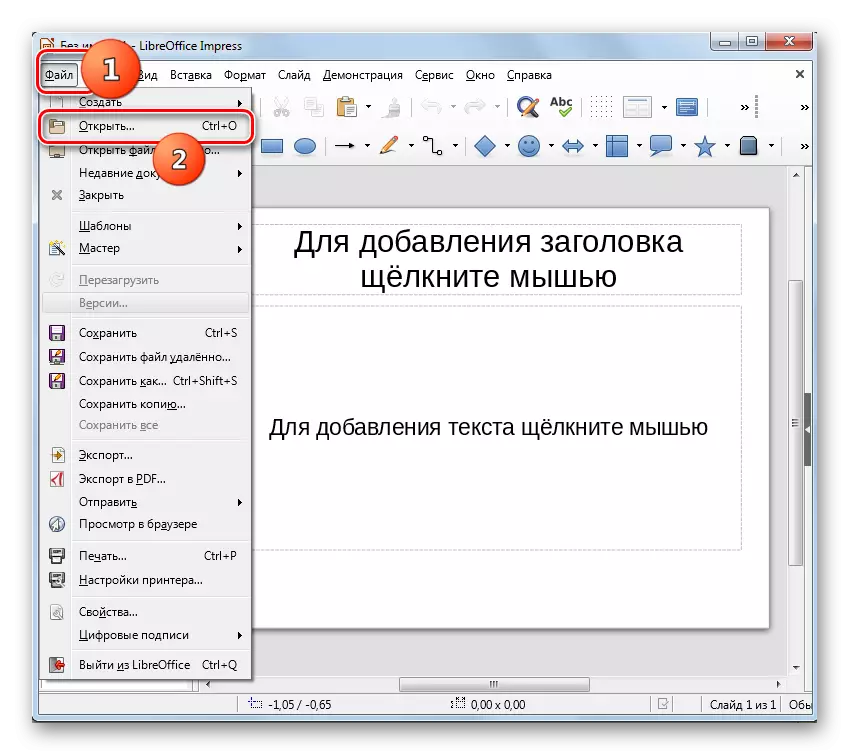
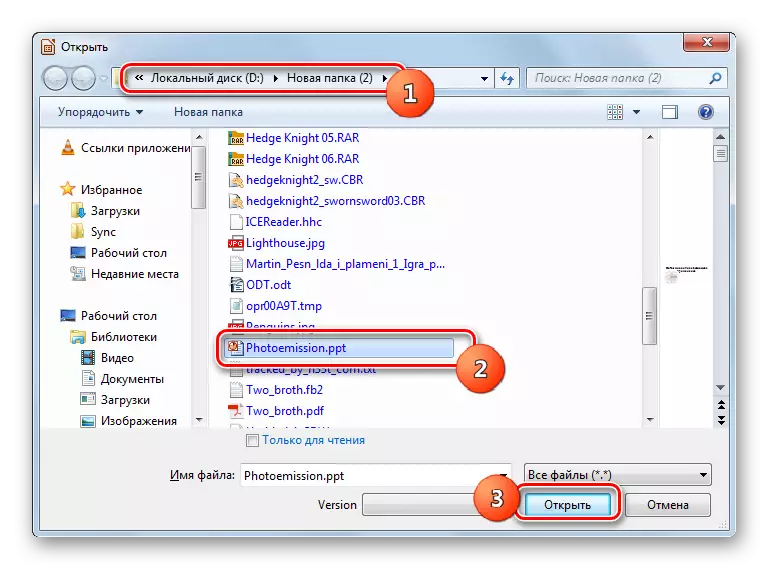
Gisuportahan usab sa Libre Office Pircint ang pag-abli, pag-usab, paghimo ug pagtipig sa mga presentasyon sa PPT. Apan sukwahi sa miaging programa (PowerPoint), ang pag-save gihimo uban ang pipila nga mga limitasyon, tungod kay dili tanan nga makapadani sa mga butang sa disenyo mahimo nga maluwas sa PPT.
Paagi 3: Impresyon sa OpenOffice
Gihatag usab sa OpenOffice Package ang aplikasyon niini aron maablihan ang PPT, nga gitawag usab nga impresibo.
- Ablihan ang bukas nga opisina. Sa una nga bintana, i-klik ang "Bukas ...".
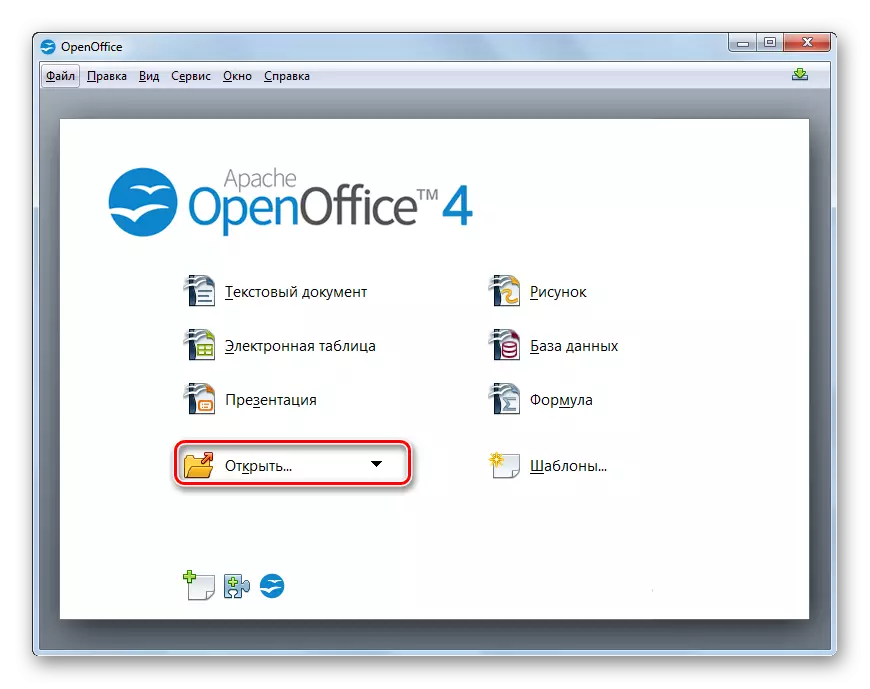
Mahimo nimong ipatuman ang pamaagi sa pagsugod pinaagi sa menu pinaagi sa pag-klik sa "file" ug "bukas ...".

Ang pamaagi naglangkit sa paggamit sa CTRL + O.
- Ang pagbalhin gihimo sa pagbukas nga bintana. Karon pangitaa ang butang, ipasiugda kini ug i-klik ang "Bukas".
- Ang presentasyon gi-import sa Opisina sa Open Open Op Open.
- Pagkahuman sa proseso nahuman na, ang presentasyon nagbukas sa kabhang sa impresyon.
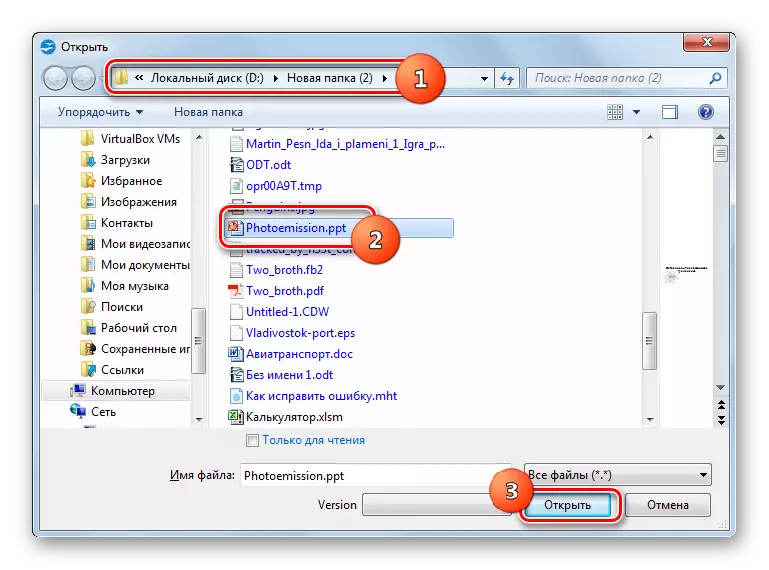

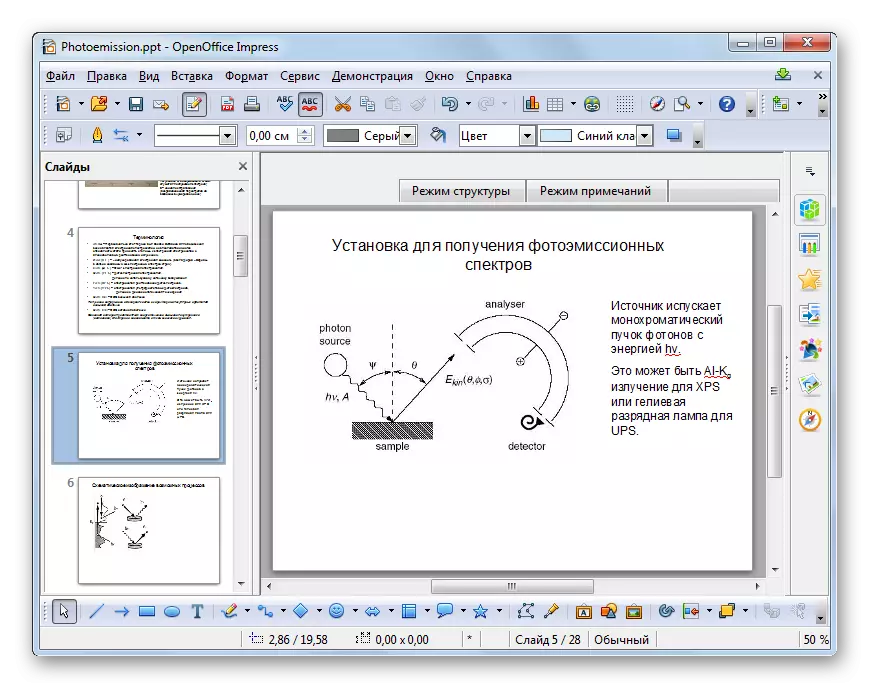
Sama sa miaging pamaagi, adunay usa ka open open opsyon nga i-drag ang file sa presentasyon gikan sa "Explorer" sa OpenOffice Main Window.
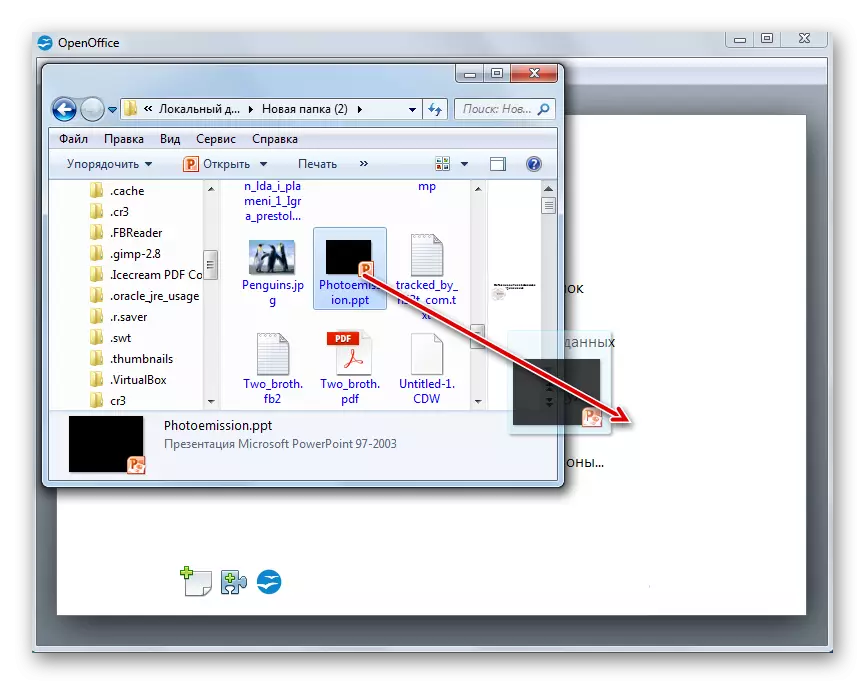
Ang PPT mahimong ilunsad pinaagi sa kabhang sa opisina usa ka impresyon. Tinuod, ablihi ang "kawang" nga bintana sa impresyon sa Open Office medyo labi ka komplikado kaysa sa Libre Office.
- Sa una nga bintana sa OpenOffice, i-klik ang "Pagpresentar".
- Ang "Master of Presentations" makita. Sa "Type" Block, I-set ang button sa radyo sa posisyon nga "walay sulod". Pag-klik sa "Sunod".
- Sa usa ka bag-ong bintana, wala'y mga pagbag-o nga gihimo, apan ipadayon ang "Sunod".
- Sa mitungha nga bintana, ayaw na pag-usab, gawas sa pag-klik sa "Tapos" nga butones.
- Ang usa ka sheet naglansad nga adunay usa ka walay sulod nga presentasyon sa bintana sa impresibo. Aron ma-aktibo ang pagbukas sa bintana sa butang, gamita ang CTRL + O o pag-klik sa icon sa folder.
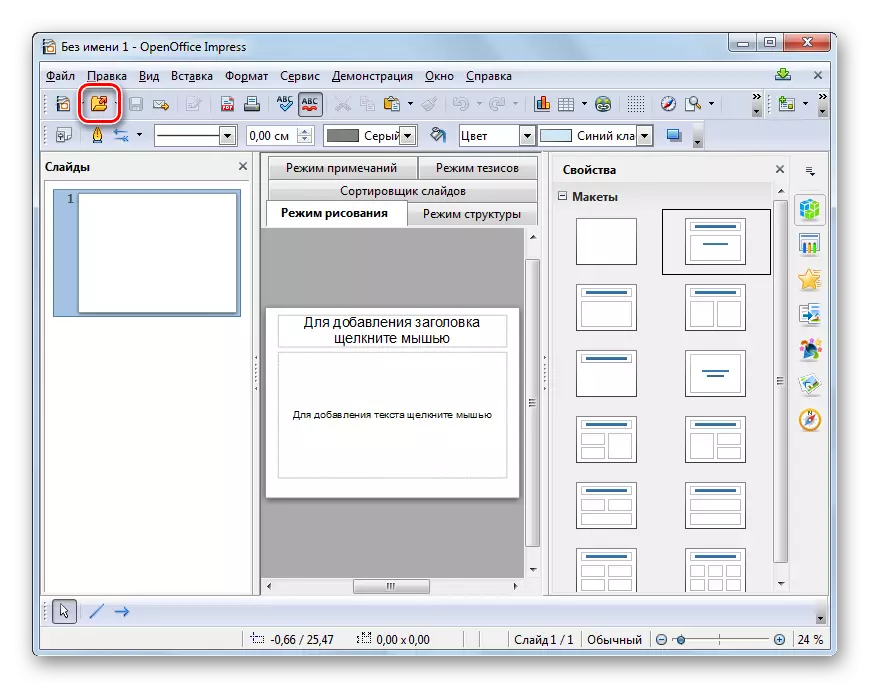
Posible nga magpatunghag usa ka serial press "file" ug "bukas".
- Gisugdan ang pag-abli nga himan diin nakit-an ug gipili ang butang, ug dayon i-klik ang "Open", nga magpakita sa sulud sa file sa sheath sa impresyon.
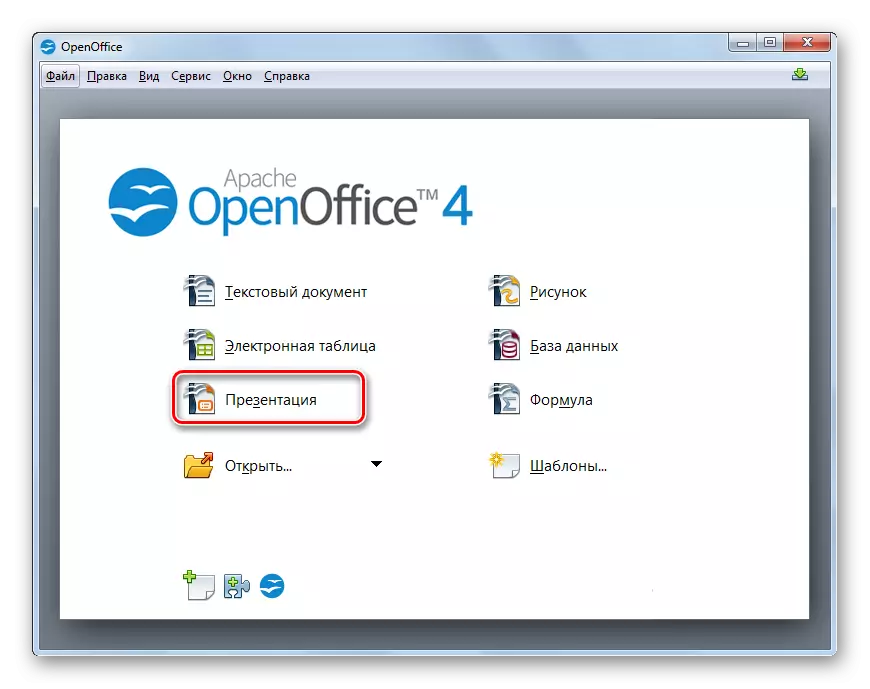
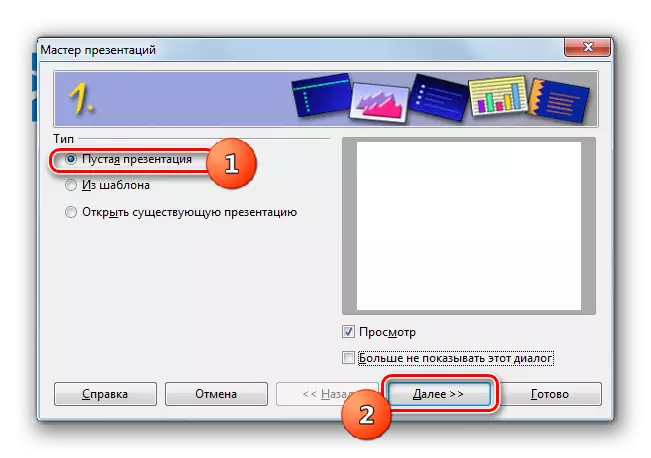
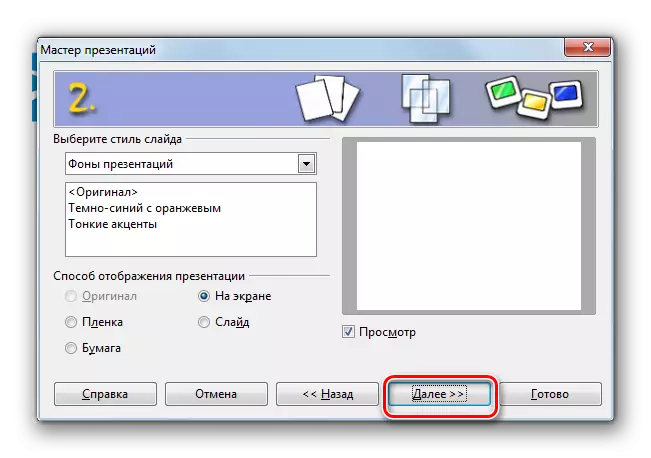
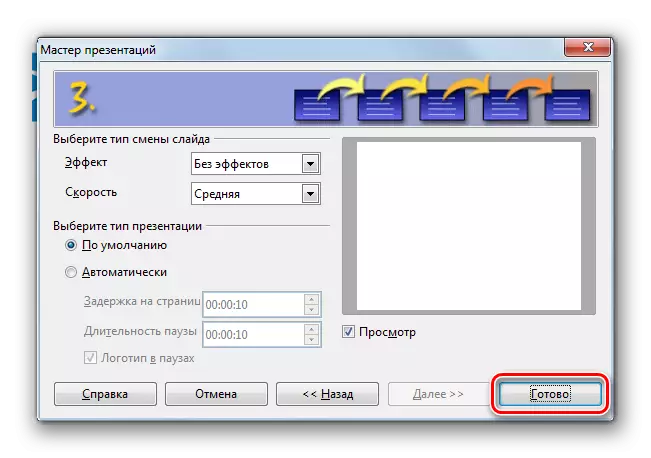
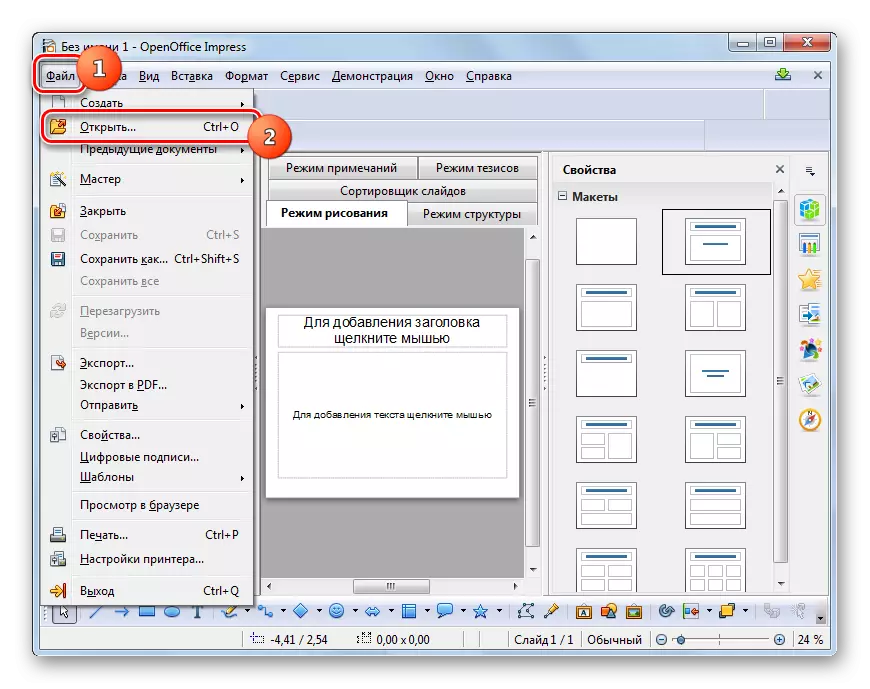
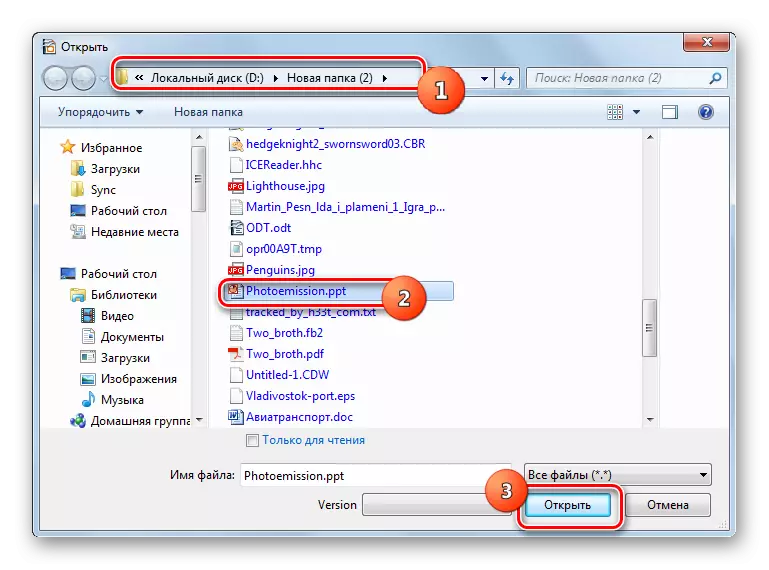
Sa kadaghan, ang mga bentaha ug disbentaha sa kini nga pamaagi sa pag-abli sa PPT parehas sa kung kanus-a gilunsad ang presentasyon gamit ang giladmon.
Paagi 4: Victninting Viewer
Gamit ang programa sa viewer sa PowerPoint, nga usa ka libre nga aplikasyon sa Microsoft, mahimo nimong tan-awon ang mga presentasyon, apan dili nimo kini ma-edit o makahimo sa mga kapilian nga gihisgutan sa itaas.
Pag-download sa viewer sa Powerpoint
- Human ma-download, pagsugod ang PowerPoint Viewer Itling file. Gibuksan ang usa ka Kasabutan sa Lisensya. Aron madawat kini, susihon ang kahon duol sa aytem nga "Pag-klik dinhi aron madawat ang kahimtang sa Kasabutan sa Lisensya sa Paggamit" ug i-klik ang "Padayon".
- Ang pamaagi alang sa pagkuha sa mga file gikan sa Powerpoint Viewer Installer nagsugod.
- Pagkahuman niana, ang proseso sa pag-instalar mismo nagsugod.
- Pagkahuman sa pagkompleto niini, ang bintana nagbukas, nga nagtaho nga ang pag-instalar nahuman na. Pindota ang "OK".
- Pagdagan ang Power Viewer Power Power Program nga gi-install (Office Powerpoint Viewer). Dinhi kinahanglan nga kumpirmahon ang pagsagop sa lisensya pinaagi sa pag-klik sa "Dawaton" nga buton.
- Gibuksan ang bintana sa Viewer. Kinahanglan nga makapangita usa ka butang, ipasiugda kini ug i-klik ang "Bukas".
- Ang presentasyon pagaablihan sa programa sa Viewnap sa PowerPoint sa tibuuk nga bintana sa screen.
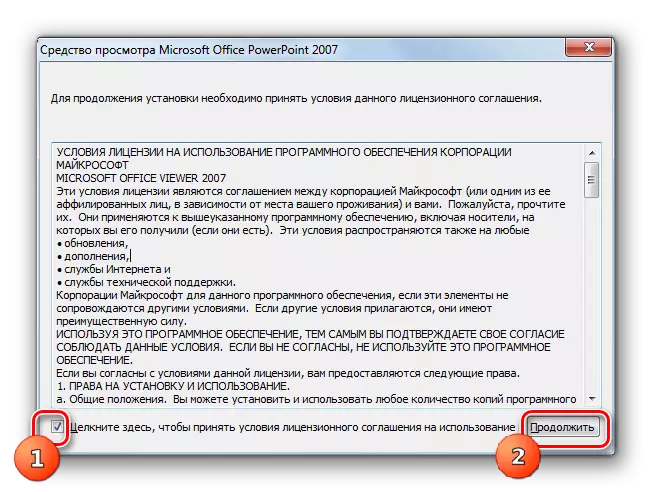


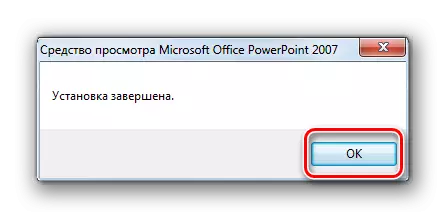
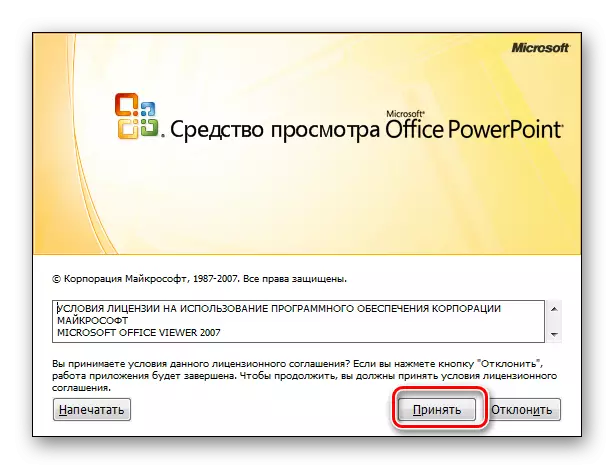
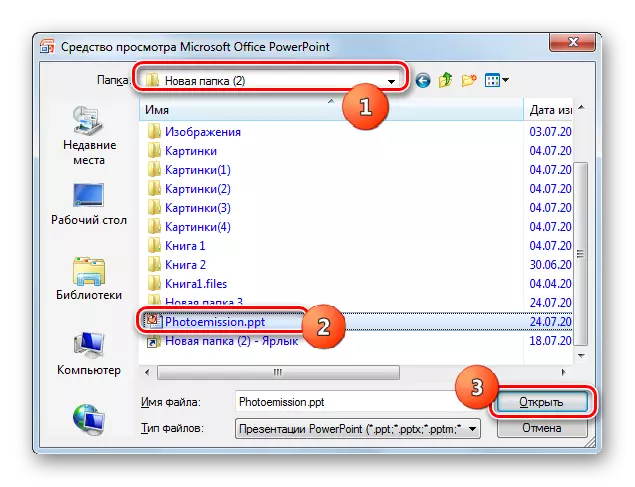

Sa kadaghanan nga mga kaso, gigamit ang viewer sa PowerPointnin kung wala'y daghang mga programa alang sa pagtan-aw sa mga presentasyon sa kompyuter. Pagkahuman kini nga aplikasyon mao ang default ppt viewer. Aron maablihan ang butang sa panan-aw sa Power Point, kinahanglan nimo nga i-klik kini uban ang wala nga button sa Mouse kaduha sa "explorerer", ug kini dali nga modagan.
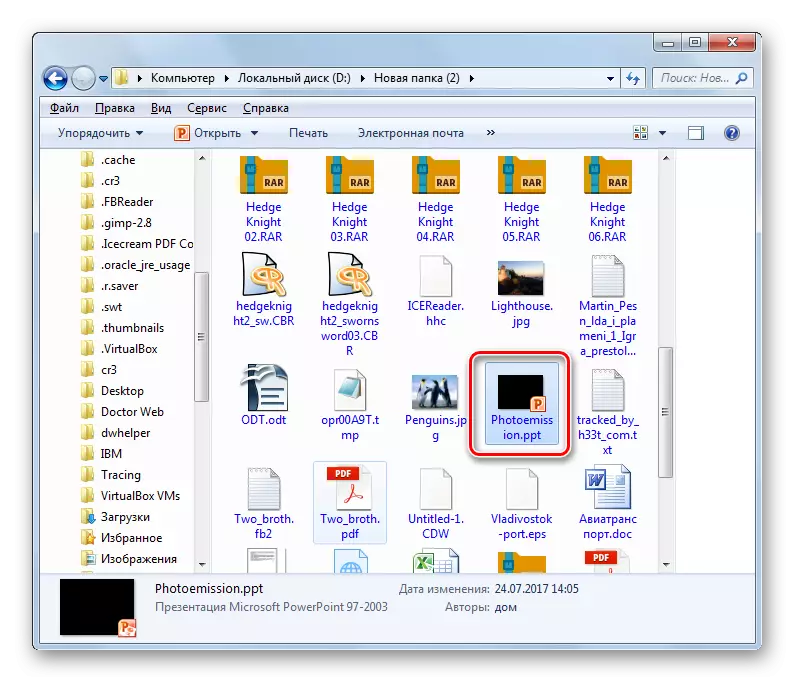
Siyempre, kini nga pamaagi sa pag-andar ug mga bahin labi ka labi ka labi ka labi sa mga kapilian sa pag-abli sa PPT, tungod kay wala kini gitagana alang sa pag-edit, ug ang pagtan-aw sa toolkit limitado. Apan, sa samang higayon, kini nga pamaagi hingpit nga libre ug gihatag sa nag-develop sa pagtuon nga format - Microsoft.
Pamaagi 5: FileViewsPro
Agi og dugang sa mga presentasyon nga espesyalista sa mga presentasyon, ang mga file sa PPT mahimong magbukas sa pipila nga mga tumatan-aw sa unibersal, usa niini ang FilverySPro.
I-download ang fileviewSPRO.
- Pagdagan ang Filloupro. Pag-klik sa icon nga "Open".
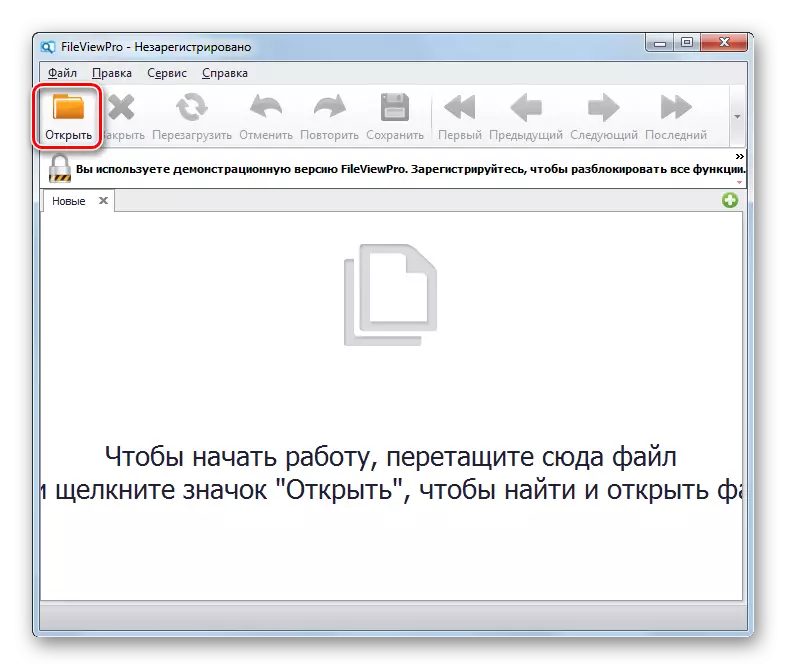
Mahimo ka maglihok sa menu. Pindota ang "File" ug "Bukas".
- Ang pagbukas nga bintana makita. Sama sa nangaging mga kaso, kinahanglan nga makit-an ug nakit-an nga PPT, ug dayon i-press ang "Bukas."

Imbis nga ma-aktibo ang pagbukas sa bintana, mahimo nimong i-drag lang ang file gikan sa "Conductor" sa FileViewsPro Shell, sama sa nahimo na sa ubang mga aplikasyon.
- Kung gipadagan nimo ang PPT sa una nga higayon gamit ang usa ka mensahe sa file, pagkahuman sa pag-drag sa file o pilia kini sa pagbukas sa kabhang, magsugod ang bintana, nga ihalad aron ma-install ang PowerPoint Plug-in. Kung wala kini, ang FileViewsPro dili makaabli sa butang sa kini nga pagpalapad. Apan ang pag-instalar sa module kinahanglan nga himuon ra kausa. Sa mga mosunud nga pag-abli sa PPT, dili kinahanglan buhaton kini, tungod kay ang sulud awtomatiko nga makita sa kabhang human magsugod kini sa pag-abli sa file. Mao nga, kung gi-install ang module, mouyon sa koneksyon niini pinaagi sa pagpugos sa "OK" button.
- Ang pamaagi alang sa pag-load sa module nagsugod.
- Pagkahuman sa katapusan niini, ang sulud awtomatikong ablihan sa bintana sa FileViewsPro. Dinhi mahimo usab nimo buhaton ang labing yano nga pag-edit sa presentasyon: pagdugang, pagtangtang sa mga slide sa pag-export.
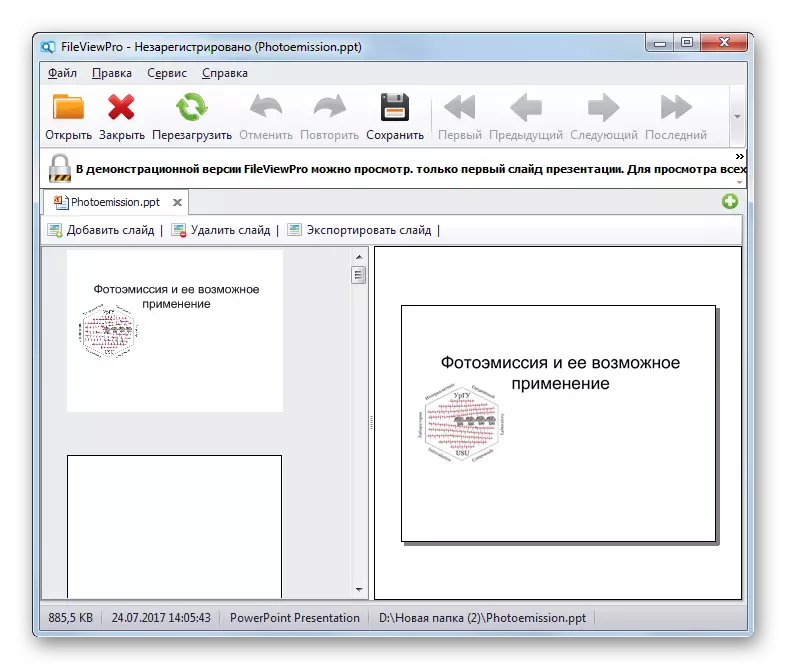
Ang nag-unang kadaut sa kini nga pamaagi mao nga ang fileviewspro usa ka bayad nga programa. Ang libre nga bersyon sa Demo adunay lig-on nga mga limitasyon. Sa partikular, kini mahimo ra nga magtan-aw lamang sa una nga pag-slide sa una nga presentasyon.
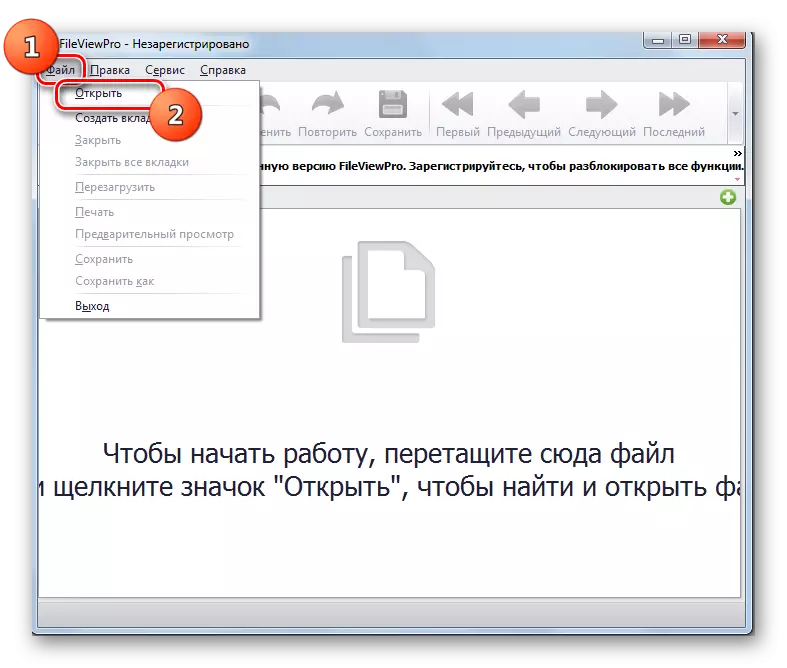
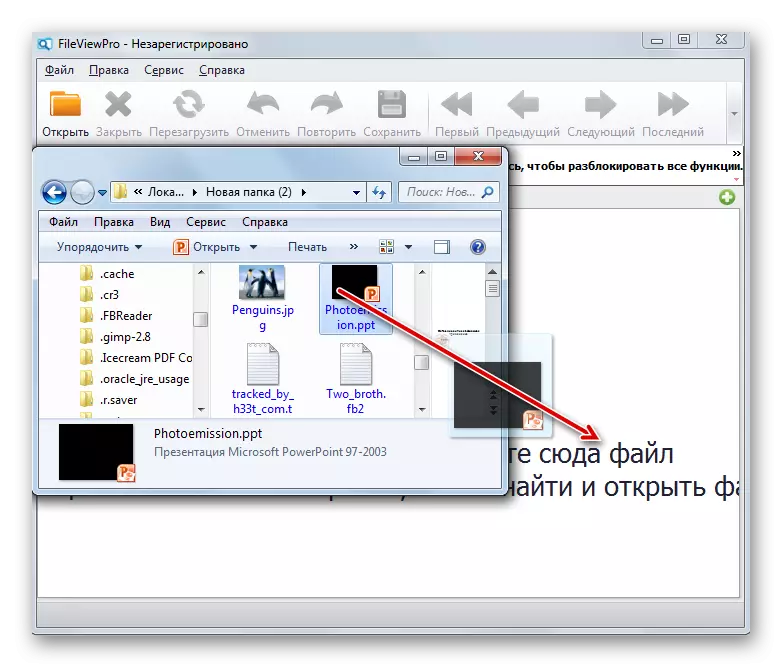

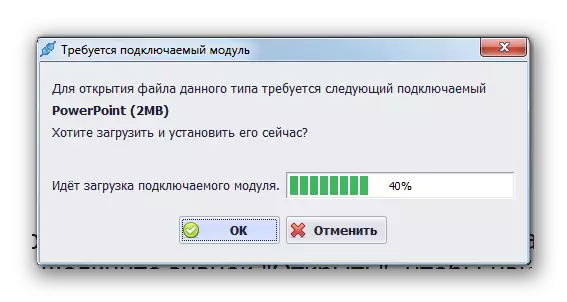
Sa tibuuk nga lista sa mga programa alang sa pag-abli sa PPT, nga among nasakup sa kini nga artikulo, ang labing husto nga nagtrabaho sa kini nga format nga Microsoft Powerpoint. Apan sa mga tiggamit nga dili gusto makuha ang kini nga aplikasyon nga gilakip sa bayad nga pakete, girekomenda nga hatagan pagtagad ang pag-atensyon sa pag-andam sa Libreoffice ug openffice. Kini nga mga aplikasyon hingpit nga libre ug gamay sa kung unsa ang labing ubos sa PowerPoint sa mga termino sa trabaho kauban ang PPT. Kung interesado ka lang sa pagtan-aw sa mga butang nga adunay kini nga extension nga wala'y kinahanglan nga i-edit sila, mahimo nimong limitahan ang labing yano nga libre nga solusyon gikan sa Microsoft Viewer. Dugang pa, kini nga format mahimong magbukas sa pipila ka mga unibersal nga mga tumatan-aw, sa partikular nga fileviewsPro.
